Excel进行截图的方法
时间:2023-03-24 10:47:12作者:极光下载站人气:36
截图是很多小伙伴经常会使用的一款工具,它可以将我们需要的内容快速截取为图片,保存到电脑中。在编辑表格文档时,如果我们需要桌面或是文件中的内容,我们可以使用excel中的截图工具,对其进行截图并插入到表格中。有的小伙伴可能不知道截图工具该在哪里打开,其实我们打开插入工具之后,在其子工具栏中就能看到“屏幕截图”工具,打开该工具再选择“屏幕剪辑”选项,就能截取我们需要的内容了。有的小伙伴可能不清楚具体的操作方法,接下来小编就来和大家分享一下Excel进行截图的方法。
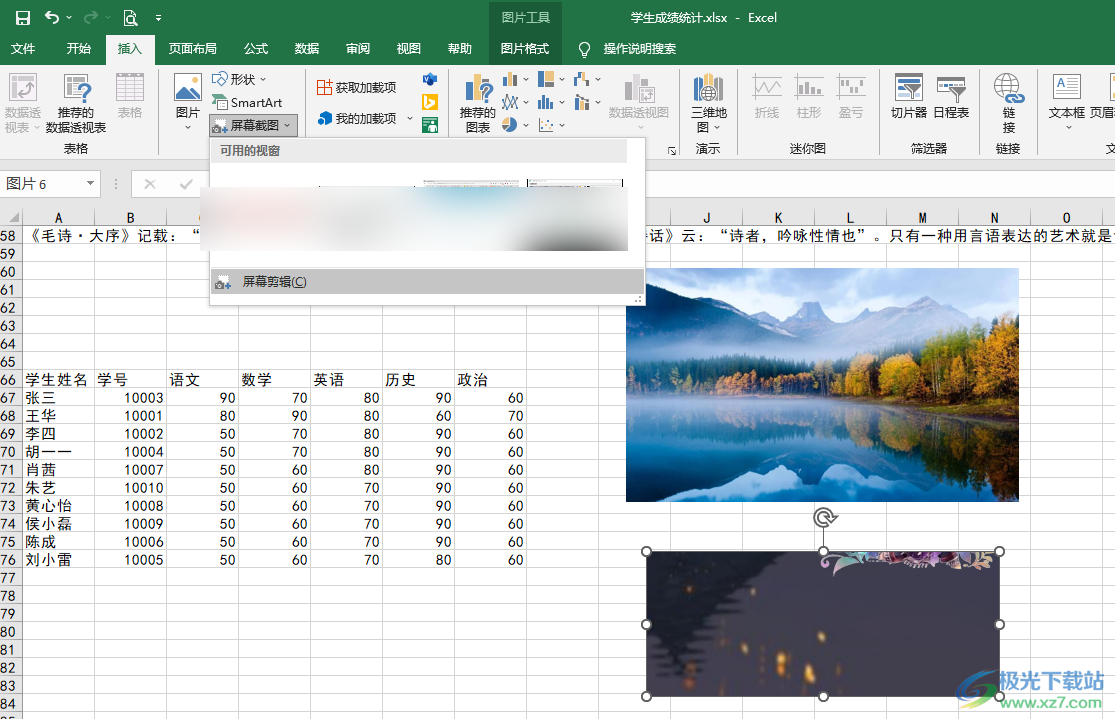
方法步骤
1、第一步,我们先在电脑中找到一个表格文档,然后右键单击选择“打开方式”,再在打开方式的列表中点击“Excel”
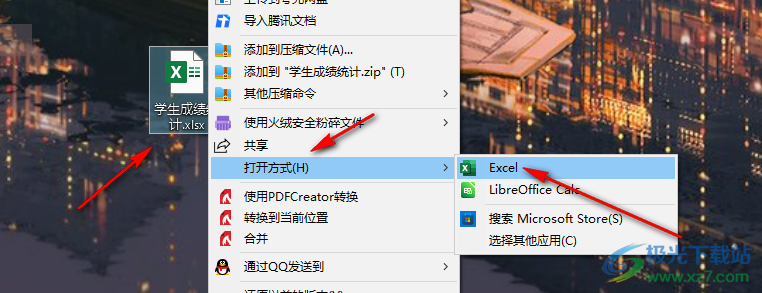
2、第二步,进入Excel页面之后,我们在该页面上方的工具栏中找到“插入”工具,点击打开该工具
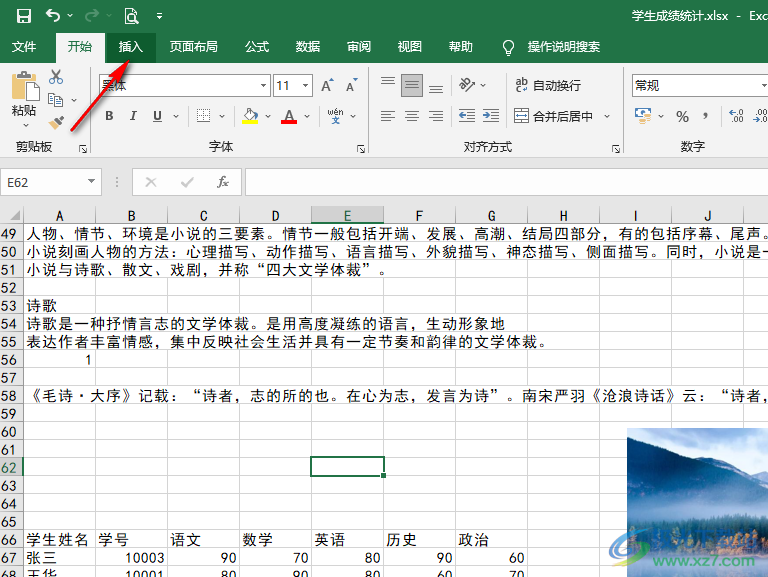
3、第三步,打开“插入”工具之后,我们在“插入”的子工具栏中找到“屏幕截图”工具,打开该工具,然后在下拉列表中我们可以在“可用的视图”中选择一个页面作为截图内容,也可以点击“屏幕剪辑”选项
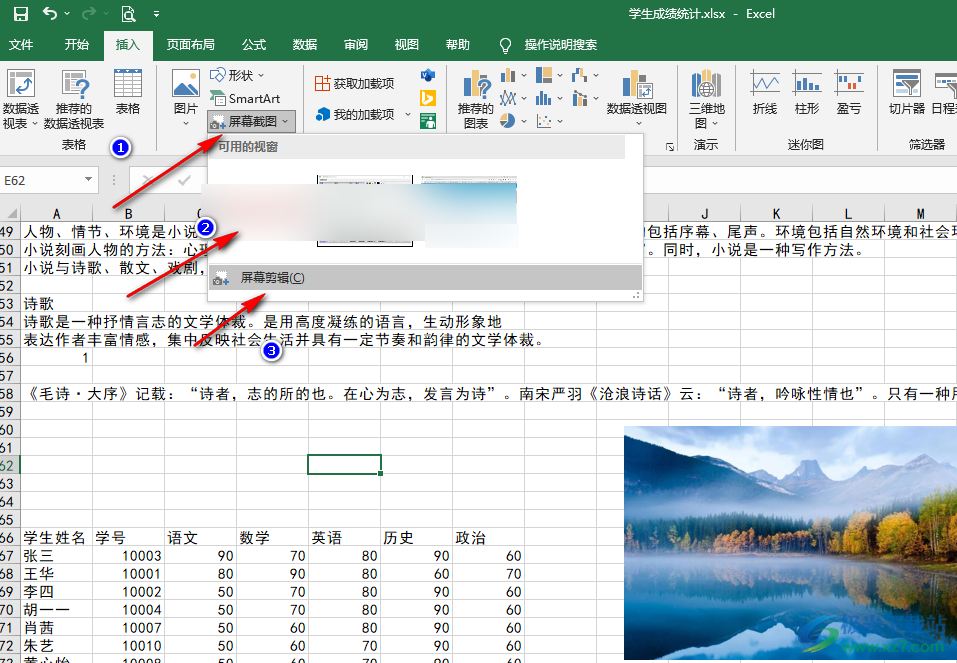
4、第四步,点击“屏幕剪辑”选项之后,Excel窗口会最小化,然后我们可以对桌面内容进行截图,框选自己需要的区域
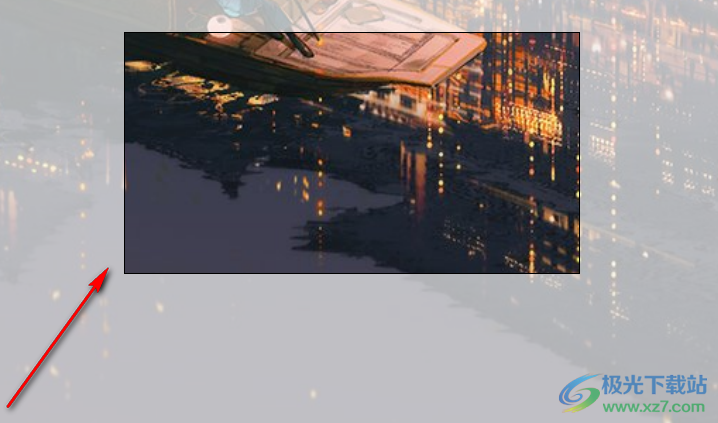
5、第五步,框选完成之后,我们就能在Excel页面中看到我们的截图了,将其调整大小并放到合适的位置即可
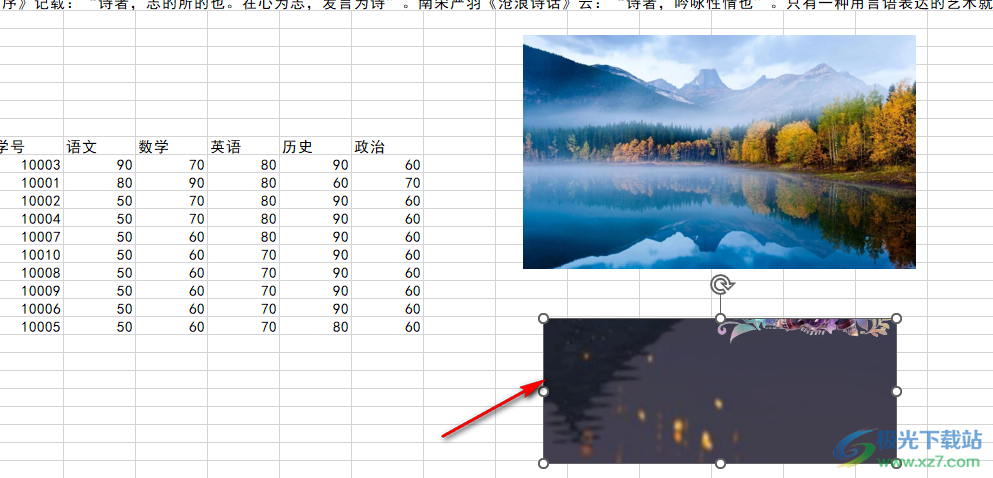
以上就是小编整理总结出的关于Excel进行截图的方法,我们在Excel中先打开插入工具,再找到屏幕截图选项,打开该选项之后选择“屏幕剪辑”,然后将自己需要的区域进行框选即可,感兴趣的小伙伴快去试试吧。

大小:10.22 MB版本:永久激活版(附激活密钥)环境:WinXP, Win7, Win10
- 进入下载

网友评论